一般进入APP都有欢迎界面,基本都是水平滚动的,今天和大家分享一个垂直滚动的例子。
先来看看效果把:
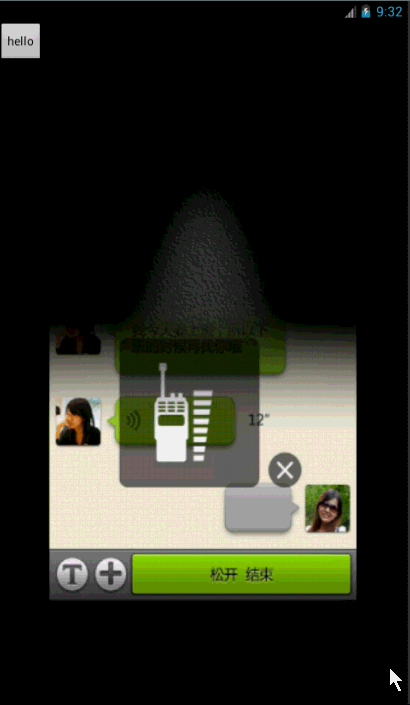
1、首先是布局文件:
<com.example.verticallinearlayout.VerticalLinearLayout xmlns:android="http://schemas.android.com/apk/res/android" xmlns:tools="http://schemas.android.com/tools" android:id="@ id/id_main_ly" android:layout_width="match_parent" android:layout_height="fill_parent" android:orientation="vertical" android:background="#fff" > <RelativeLayout android:layout_width="fill_parent" android:layout_height="fill_parent" android:background="@drawable/w02" > <Button android:layout_width="wrap_content" android:layout_height="wrap_content" android:text="hello" /> </RelativeLayout> <RelativeLayout android:layout_width="fill_parent" android:layout_height="fill_parent" android:background="@drawable/w03" > <Button android:layout_width="wrap_content" android:layout_height="wrap_content" android:layout_centerInParent="true" android:background="#fff" android:text="hello" /> </RelativeLayout> <RelativeLayout android:layout_width="fill_parent" android:layout_height="fill_parent" android:background="@drawable/w04" > <Button android:layout_width="wrap_content" android:layout_height="wrap_content" android:layout_centerInParent="true" android:text="hello" /> </RelativeLayout> <RelativeLayout android:layout_width="fill_parent" android:layout_height="fill_parent" android:background="@drawable/w05" > <Button android:layout_width="wrap_content" android:layout_height="wrap_content" android:layout_centerInParent="true" android:text="hello" /> </RelativeLayout> </com.example.verticallinearlayout.VerticalLinearLayout>
在自定义的ViewGroup中放入了4个RelativeLayout,每个RelativeLayout都设置了背景图片,背景图片来自微信~
2、主要看自定义的Layout了
package com.example.verticallinearlayout;
import android.content.Context;
import android.util.AttributeSet;
import android.util.DisplayMetrics;
import android.util.Log;
import android.view.MotionEvent;
import android.view.VelocityTracker;
import android.view.View;
import android.view.ViewGroup;
import android.view.WindowManager;
import android.widget.Scroller;
public class VerticalLinearLayout extends ViewGroup
{
/**
* 屏幕的高度
*/
private int mScreenHeight;
/**
* 手指按下时的getScrollY
*/
private int mScrollStart;
/**
* 手指抬起时的getScrollY
*/
private int mScrollEnd;
/**
* 记录移动时的Y
*/
private int mLastY;
/**
* 滚动的辅助类
*/
private Scroller mScroller;
/**
* 是否正在滚动
*/
private boolean isScrolling;
/**
* 加速度检测
*/
private VelocityTracker mVelocityTracker;
/**
* 记录当前页
*/
private int currentPage = 0;
private OnPageChangeListener mOnPageChangeListener;
public VerticalLinearLayout(Context context, AttributeSet attrs)
{
super(context, attrs);
/**
* 获得屏幕的高度
*/
WindowManager wm = (WindowManager) context.getSystemService(Context.WINDOW_SERVICE);
DisplayMetrics outMetrics = new DisplayMetrics();
wm.getDefaultDisplay().getMetrics(outMetrics);
mScreenHeight = outMetrics.heightPixels;
// 初始化
mScroller = new Scroller(context);
}
@Override
protected void onMeasure(int widthMeasureSpec, int heightMeasureSpec)
{
super.onMeasure(widthMeasureSpec, heightMeasureSpec);
int count = getChildCount();
for (int i = 0; i < count; i)
{
View childView = getChildAt(i);
measureChild(childView, widthMeasureSpec,mScreenHeight);
}
}
@Override
protected void onLayout(boolean changed, int l, int t, int r, int b)
{
if (changed)
{
int childCount = getChildCount();
// 设置主布局的高度
MarginLayoutParams lp = (MarginLayoutParams) getLayoutParams();
lp.height = mScreenHeight * childCount;
setLayoutParams(lp);
for (int i = 0; i < childCount; i )
{
View child = getChildAt(i);
if (child.getVisibility() != View.GONE)
{
child.layout(l, i * mScreenHeight, r, (i 1) * mScreenHeight);// 调用每个自布局的layout
}
}
}
}
@Override
public boolean onTouchEvent(MotionEvent event)
{
// 如果当前正在滚动,调用父类的onTouchEvent
if (isScrolling)
return super.onTouchEvent(event);
int action = event.getAction();
int y = (int) event.getY();
obtainVelocity(event);
switch (action)
{
case MotionEvent.ACTION_DOWN:
mScrollStart = getScrollY();
mLastY = y;
break;
case MotionEvent.ACTION_MOVE:
if (!mScroller.isFinished())
{
mScroller.abortAnimation();
}
int dy = mLastY - y;
// 边界值检查
int scrollY = getScrollY();
// 已经到达顶端,下拉多少,就往上滚动多少
if (dy < 0 && scrollY dy < 0)
{
dy = -scrollY;
}
// 已经到达底部,上拉多少,就往下滚动多少
if (dy > 0 && scrollY dy > getHeight() - mScreenHeight)
{
dy = getHeight() - mScreenHeight - scrollY;
}
scrollBy(0, dy);
mLastY = y;
break;
case MotionEvent.ACTION_UP:
mScrollEnd = getScrollY();
int dScrollY = mScrollEnd - mScrollStart;
if (wantScrollToNext())// 往上滑动
{
if (shouldScrollToNext())
{
mScroller.startScroll(0, getScrollY(), 0, mScreenHeight - dScrollY);
} else
{
mScroller.startScroll(0, getScrollY(), 0, -dScrollY);
}
}
if (wantScrollToPre())// 往下滑动
{
if (shouldScrollToPre())
{
mScroller.startScroll(0, getScrollY(), 0, -mScreenHeight - dScrollY);
} else
{
mScroller.startScroll(0, getScrollY(), 0, -dScrollY);
}
}
isScrolling = true;
postInvalidate();
recycleVelocity();
break;
}
return true;
}
/**
* 根据滚动距离判断是否能够滚动到下一页
*
* @return
*/
private boolean shouldScrollToNext()
{
return mScrollEnd - mScrollStart > mScreenHeight / 2 || Math.abs(getVelocity()) > 600;
}
/**
* 根据用户滑动,判断用户的意图是否是滚动到下一页
*
* @return
*/
private boolean wantScrollToNext()
{
return mScrollEnd > mScrollStart;
}
/**
* 根据滚动距离判断是否能够滚动到上一页
*
* @return
*/
private boolean shouldScrollToPre()
{
return -mScrollEnd mScrollStart > mScreenHeight / 2 || Math.abs(getVelocity()) > 600;
}
/**
* 根据用户滑动,判断用户的意图是否是滚动到上一页
*
* @return
*/
private boolean wantScrollToPre()
{
return mScrollEnd < mScrollStart;
}
@Override
public void computeScroll()
{
super.computeScroll();
if (mScroller.computeScrollOffset())
{
scrollTo(0, mScroller.getCurrY());
postInvalidate();
} else
{
int position = getScrollY() / mScreenHeight;
Log.e("xxx", position "," currentPage);
if (position != currentPage)
{
if (mOnPageChangeListener != null)
{
currentPage = position;
mOnPageChangeListener.onPageChange(currentPage);
}
}
isScrolling = false;
}
}
/**
* 获取y方向的加速度
*
* @return
*/
private int getVelocity()
{
mVelocityTracker.computeCurrentVelocity(1000);
return (int) mVelocityTracker.getYVelocity();
}
/**
* 释放资源
*/
private void recycleVelocity()
{
if (mVelocityTracker != null)
{
mVelocityTracker.recycle();
mVelocityTracker = null;
}
}
/**
* 初始化加速度检测器
*
* @param event
*/
private void obtainVelocity(MotionEvent event)
{
if (mVelocityTracker == null)
{
mVelocityTracker = VelocityTracker.obtain();
}
mVelocityTracker.addMovement(event);
}
/**
* 设置回调接口
*
* @param onPageChangeListener
*/
public void setOnPageChangeListener(OnPageChangeListener onPageChangeListener)
{
mOnPageChangeListener = onPageChangeListener;
}
/**
* 回调接口
*
* @author zhy
*
*/
public interface OnPageChangeListener
{
void onPageChange(int currentPage);
}
}
注释还是相当详细的,我简单描述一下,Action_down时获得当前的scrollY,然后Action_move时,根据移动的距离不断scrollby就行了,当前处理了一下边界判断,在Action_up中再次获得scrollY,两个的scrollY进行对比,然后根据移动的距离与方向决定最后的动作。
3、主Activity
package com.example.verticallinearlayout;
import android.app.Activity;
import android.os.Bundle;
import android.widget.Toast;
import com.example.verticallinearlayout.VerticalLinearLayout.OnPageChangeListener;
public class MainActivity extends Activity
{
private VerticalLinearLayout mMianLayout;
@Override
protected void onCreate(Bundle savedInstanceState)
{
super.onCreate(savedInstanceState);
setContentView(R.layout.activity_main);
mMianLayout = (VerticalLinearLayout) findViewById(R.id.id_main_ly);
mMianLayout.setOnPageChangeListener(new OnPageChangeListener()
{
@Override
public void onPageChange(int currentPage)
{
// mMianLayout.getChildAt(currentPage);
Toast.makeText(MainActivity.this, "第" (currentPage 1) "页", Toast.LENGTH_SHORT).show();
}
});
}
}
为了提供可扩展性,还是定义了回调接口,完全可以把这个当成一个垂直的ViewPager使用。
总结下:
Scroller这个辅助类还是相当好用的,原理我简单说一下:每次滚动时,让Scroller进行滚动,然后调用postInvalidate方法,这个方法会引发调用onDraw方法,onDraw方法中会去调用computeScroll方法,然后我们在computScroll中判断,Scroller的滚动是否结束,没有的话,把当前的View滚动到现在Scroller的位置,然后继续调用postInvalidate,这样一个循环的过程。
画张图方便大家理解,ps:没找到什么好的画图工具,那rose随便画了,莫计较。
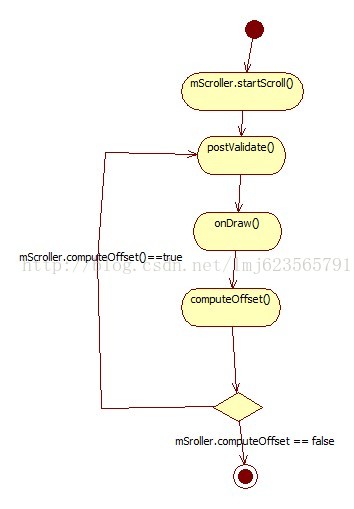
源码下载:Android自定义ViewGroup实现竖向引导界面
以上就是本文的全部内容,希望对大家的学习有所帮助,也希望大家多多支持Devmax。